كيفية إعادة ضبط جهاز الكمبيوتر المحمول على Windows 10 / 8 / 7 (بدون كلمة المرور)
عندما يعمل جهاز الكمبيوتر الخاص بك ببطء ، ما هو الحل الأول الذي ستتخذه؟
في الواقع ، يختار أكثر من 80٪ من الأشخاص أداة تنظيف Windows ، فيما يفكر 15٪ في إعادة تعيينها وتحديثها.
ماذا ستفعل عندما تقرر بيع كمبيوتر محمول قديم؟
بالتأكيد ، ستعيد 90٪ وما فوق الأشخاص الكمبيوتر المحمول إلى إعدادات المصنع.
نقوم بتحديث هذا المنشور لمساعدة المزيد من المستخدمين مثلك للمصنع إعادة تعيين الكمبيوتر المحمول، بغض النظر عن إصدار الكمبيوتر المحمول الخاص بك ، نوافذ 10، 8 or 7، حتى لو حصلت لا كلمه السر.
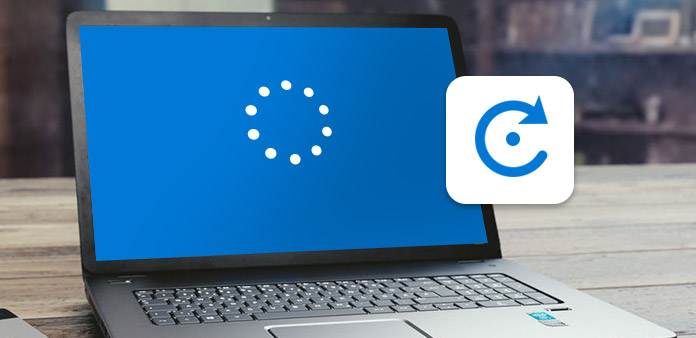
الجزء 1. كيفية مصنع إعادة تعيين جهاز كمبيوتر محمول على ويندوز 7 / 8 مع الإعدادات
تتشابه خطوات إعادة تعيين جهاز كمبيوتر محمول على Windows 7 / 8 ، وتختلف باختلاف ماركات أجهزة الكمبيوتر المحمول المختلفة.
كيفية إعادة تعيين كمبيوتر محمول Dell
تعد Dell واحدة من أشهر العلامات التجارية لأجهزة الكمبيوتر المحمول في جميع أنحاء العالم. إذا كنت قد اشتريت كمبيوتر محمول من Dell ، فإن دليل المستخدم سوف يخبرك بأن ميزة Dell Factory Image Restore يمكن أن تقوم بإزالة كافة البيانات الشخصية من محركات الأقراص الثابتة وإعادة تعيين جهاز كمبيوتر Dell المحمول إلى إعدادات المصنع. لبدء هذه الميزة ، من الأفضل أن تقوم بنسخ ملفات مهمة بشكل أفضل أولاً.
افصل جميع الأجهزة الطرفية ، مثل الماسحة الضوئية ولوحات المفاتيح والماوس وكبلات الشبكة والمزيد وقم بإعادة تشغيل الكمبيوتر المحمول.
عندما يظهر شعار Dell على الشاشة ، اضغط باستمرار على F8 مفتاح عدة مرات للتمهيد خيارات التمهيد المتقدمة الشاشة.
اختار إصلاح الكمبيوتر في شاشة خيارات التمهيد المتقدمة مع سهم مفاتيح وضرب أدخل مفتاح. ثم اختر تخطيط لوحة المفاتيح وانقر على التالى زر للمتابعة.
أختار ديل استعادة صورة المصنع in استرجاع النظام نافذة الخيارات وانقر على التالي للانتقال إلى النافذة التالية. ثم تحقق من مربع نعم ، قم بإعادة تهيئة القرص الصلب واستعادة برنامج النظام إلى حالة المصنع وانقر على التالى لبدء مصنع إعادة تعيين ديل كمبيوتر محمول.
بعد الانتهاء من عملية إعادة الضبط ، اضغط على إنهاء وإعادة تشغيل الكمبيوتر المحمول. ثم ستحصل على جهاز كمبيوتر جديد دون أي آثار شخصية.
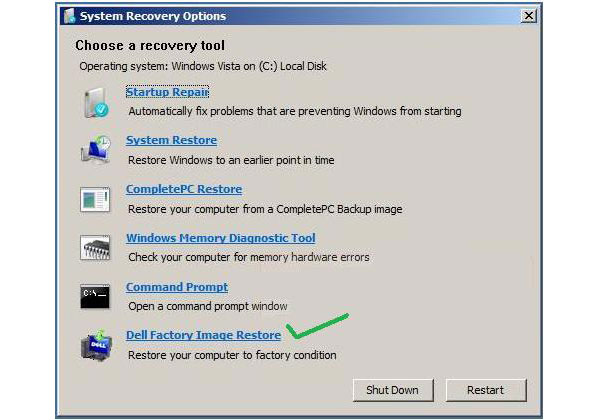
كيفية إعادة ضبط مصنع كمبيوتر محمول HP
بخلاف صورة مصنع Dell المدمجة في ميزة استرداد النظام ، توفر HP مدير استرجاع مخصصًا لكل أجهزة الكمبيوتر المحمولة من HP. تسمح ميزة Recovery Manager للمستخدمين باستعادة إعدادات مصنع الكمبيوتر المحمول من محرك استعادة النظام المدمج. تأكد من أن محرك أقراص استعادة النظام لا يزال موجودًا في كمبيوتر HP المحمول وافصل جميع الأجهزة الطرفية قبل إعادة التعيين.
إذا كان الكمبيوتر المحمول يعمل بنظام Windows 7 ، فانتقل إلى آبدأ القائمة ومعرفة HP الانتعاش مدير. إذا كان لديك كمبيوتر Windows 8 أو Windows 10 ، فابحث عن HP Recovery Manager في شريط البحث وافتح هذه الأداة.
اختار استرجاع النظام الخيار تحت أحتاج إلى المساعدة على الفور الجزء. عندما يسأل Recovery Manager عما إذا كنت تريد استعادة الكمبيوتر إلى حالته الأصلية التي تم شحنها من المصنع ، حدد نعم وانقر على التالى زر لإعادة تشغيل الكمبيوتر المحمول HP.
عندما يبدأ تحميل الكمبيوتر المحمول ، اضغط على F11 مفتاح عدة مرات للوصول إلى شاشة التقسيم الانتعاش. لنظام التشغيل Windows 7 ، انتعاش مدير سوف تظهر تلقائيا. أثناء استخدام Windows 8 ، يلزمك الانتقال إلى استكشاف والوصول مدير الانتعاش.
في نافذة Recovery Manager ، حدد استرجاع النظام وانتقل إلى الصفحة التالية. ثم عليك أن تقرر إجراء نسخ احتياطي أو استرداد في الوقت الحالي. بعد تحديد الخيار المناسب ، انقر فوق التالى زر ثم انقر فوق OK في المربع المنبثق لبدء إعادة ضبط المصنع.
قد تستغرق العملية بأكملها أكثر من دقائق 30. عند الانتهاء ، انقر فوق الزر "إنهاء" لإعادة تشغيل الكمبيوتر المحمول من HP.
ثم تحتاج إلى إعادة ضبط اللغة والمنطقة وأكثر كما فعلت عندما اشتريت الكمبيوتر المحمول.
مزيد من التفاصيل حول إعادة تعيين جهاز كمبيوتر ويندوز 7، يرجى التحقق من ذلك هنا.
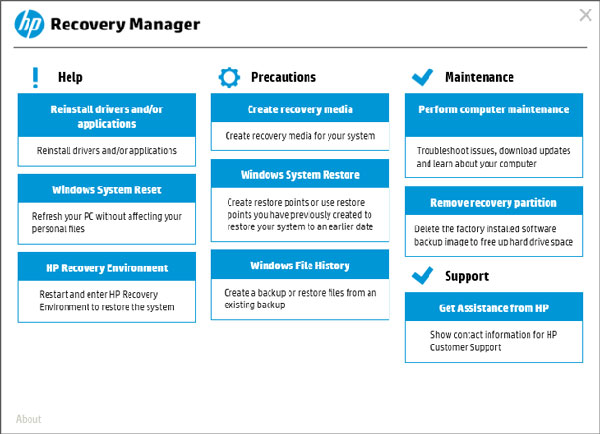
كيفية استعادة لينوفو الكمبيوتر المحمول إلى إعدادات المصنع
إذا كان لديك كمبيوتر محمول من لينوفو ، فأنت رجل محظوظ ، لأن Lenovo طورت أداة استرداد سريعة تسمى Lenovo OneKey Recovery. قد تلاحظ أن Lenovo Lenovo يحتوي على زر إضافي بجانب منفذ الطاقة ، وهو مفتاح الاسترداد أحادي المفتاح. مع ميزة Lenovo OneKey Recovery ، يمكنك إعادة ضبط جهاز الكمبيوتر المحمول بسهولة.
قم بتشغيل الكمبيوتر المحمول Lenovo. عندما يظهر شعار Lenovo ، اضغط على مفتاح الاسترداد الخاص بصندوق المفاتيح بجانب منفذ الطاقة.
في قائمة التمهيد NOVO ، اختر استرجاع النظام ثم اضغط على مفتاح Enter لفتح شاشة OneKey Recovery.
اختار الإستعادة من نسخة احتياطية أولية الخيار وانقر على التالى زر للانتقال إلى OneKey Recovery الخطوة2.
In الخطوة2قم بتأكيد العملية ثم انقر فوق الزر "ابدأ" لاستحضار عملية إعادة ضبط المصنع.
أثناء هذه العملية ، يجب عليك الاستمرار في إمداد الطاقة ، وإلا ستفشل إعادة تعيين إعدادات المصنع. عند الانتهاء من إعادة تعيين إعدادات المصنع ، يمكنك استعادة بعض الملفات والبرامج الضرورية إلى كمبيوتر Lenovo المحمول.
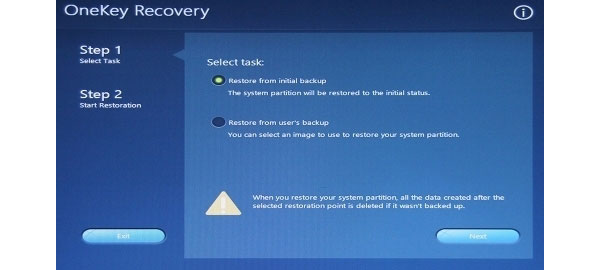
الجزء 2. كيفية إعادة تعيين جهاز كمبيوتر يعمل بنظام التشغيل Windows 10 عبر الإعدادات
يعد Windows 10 ، كإصدار أحدث من Windows ، خطواته في المصنع لتعيين كمبيوتر محمول أسهل.
انقر على أيقونة الترس في قائمة "ابدأ" للعثور على "الإعدادات"> اختر "التحديث والأمان".
من الجزء الأيمن ، انقر فوق "استرداد" وسيتم ترك خيارات 3 لك ، "إعادة تعيين هذا الكمبيوتر" ، "العودة إلى إصدار سابق" ، و "بدء التشغيل المتقدم". تحتاج فقط إلى النقر فوق "البدء" ضمن "إعادة تعيين هذا الكمبيوتر".
انقر إما على "الاحتفاظ بملفاتي" أو "إزالة كل شيء" حسب احتياجاتك الخاصة> حدد "فقط قم بإزالة الملفات" أو "قم بإزالة الملفات وقم بتنظيف محرك الأقراص" إذا اخترت خيار "إزالة كل شيء" في الخطوة الأخيرة> "التالي" > "إعادة تعيين"> "متابعة" لبدء إعادة تعيين الكمبيوتر المحمول على Windows 10.
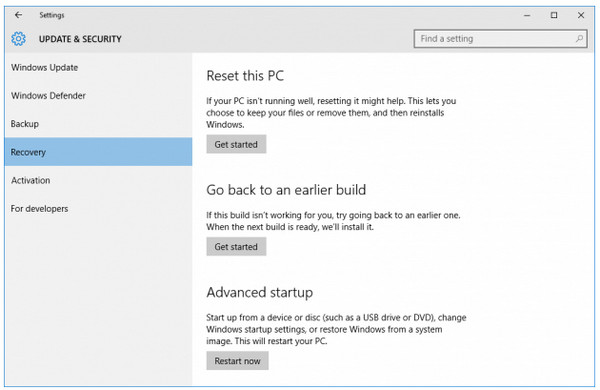
الجزء 3. كيفية إعادة تعيين كمبيوتر محمول بدون كلمة مرور على Windows 10 / 8 / 7
جميع أدوات إعادة ضبط المصنع التي طورتها ماركات أجهزة الكمبيوتر المحمول أو إصدار Windows ستزيل البيانات والإعدادات الشخصية. لذلك ، إذا نسيت كلمة مرور الكمبيوتر المحمول ، فإن إعادة ضبط المصنع ليست الخيار الأفضل لإعادة التعيين.
في هذا الجزء ، سنتحدث عن إعادة تعيين الكمبيوتر المحمول على Windows 10 / 8 / 7 بدون كلمة مرور.
لإعادة تعيين جهاز كمبيوتر محمول مع نسيان كلمة المرور ، تحتاج إلى إعادة تعيين كلمة المرور أولاً.
Tipard ويندوز إعادة تعيين كلمة المرور قادر على إعادة تعيين كلمة مرور الكمبيوتر المحمول دون الإضرار بالبيانات الشخصية. علاوة على ذلك ، يعد Windows Password Reset تطبيقًا سهل الاستخدام.
1. كيفية إعادة تعيين كلمة المرور مع دي في دي للتمهيد
يمكن للمستخدمين إنشاء قرص DVD قابل للتمهيد أو محرك أقراص USB قابل للتمهيد. هنا سوف نستخدم قرص DVD القابل للتمهيد كمثال.
قم بتثبيت Windows Password Reset وفتحه على جهاز كمبيوتر يمكن الوصول إليه وإدراج قرص DVD جديد في محرك الأقراص المضغوطة.
في واجهة البرنامج ، اضغط على حرق دي في دي / مؤتمر نزع السلاح زر لبدء حرق قرص DVD قابل للتشغيل.
عند الانتهاء من قرص DVD القابل للتمهيد. اضغط على OK زر وإزالة قرص DVD قابل للتشغيل.

2. كيفية إعادة تعيين كلمة مرور الكمبيوتر المحمول
أدخل قرص DVD القابل للتشغيل في جهاز الكمبيوتر الخاص بك عندما نسيت كلمة مرور الكمبيوتر المحمول.
قبل الوصول إلى نظام التشغيل ، ستظهر شاشة مدير كلمات المرور.
اختيار حسابك وإعادة تعيين كلمة المرور. ثم اضغط على اعادة تعيين كلمة السر زر لتأكيدها.
عند الانتهاء ، قم بإزالة قرص DVD القابل لإعادة التشغيل وإعادة تشغيل الكمبيوتر المحمول باستخدام كلمة المرور الجديدة.
باستخدام Windows Password Reset ، يمكنك إعادة تعيين كلمة مرور الكمبيوتر المحمول أقل من عشر دقائق.

بعد إعادة تعيين كلمة المرور بنجاح ، يمكنك اتباع الخطوات الواردة في الجزء 1 والجزء 2 للمتابعة.
وفي الختام
في هذه المقالة ، نجمع بعض الطرق الخاصة لإعادة تعيين كمبيوتر محمول إلى إعدادات المصنع. بغض النظر عن إصدار نظام التشغيل Windows ، يمكنك أيضًا اتباع الخطوات الشائعة لإعادة تعيين جهاز كمبيوتر محمول مثل Dell و HP و Lenovo ، إلخ. أخيرًا ، Tipard Windows Password Reset هي الأداة لمساعدتك على إعادة تعيين كمبيوتر محمول بدون كلمة مرور على Windows 10 / 8 / 7 بسهولة.
هل استعدت الكمبيوتر المحمول إلى إعدادات المصنع؟
أي حلول جيدة تنصحني؟
اسمحوا لي أن أعرف من خلال ترك تعليقاتك.







